怎样给win10电脑安装驱动声卡 win10怎么给电脑安装声卡驱动
更新时间:2023-02-28 10:39:48作者:qin
现在有很多同学们都在使用win10专业版系统电脑,但是有的同学们发现在记得电脑没有声音,这有可能是因为电脑没有安装声卡驱动的原因,我们可以尝试一下安装声卡驱动,具体应该怎么操作呢?怎样给win10电脑安装驱动声卡?下面小编就给大家带来win10怎么给电脑安装声卡驱动。
具体方法如下:
第一步,在你的电脑桌面上下载安装一个驱动软件,比如360驱动大师。
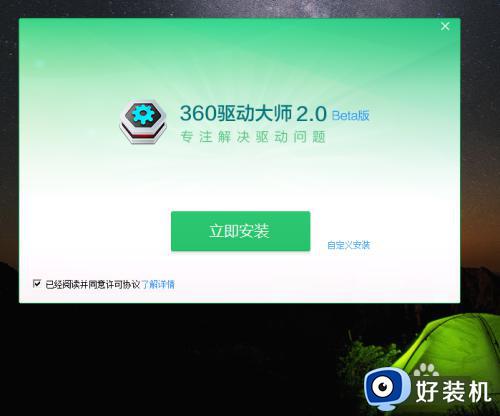
第二步,在你安装好驱动器软件的时候,点击进入,这时候360驱动大师会自动地帮你扫描你的电脑驱动,如果你的电脑缺少某一个驱动卡片,会在扫描后在下面出现未安装驱动的提示出来
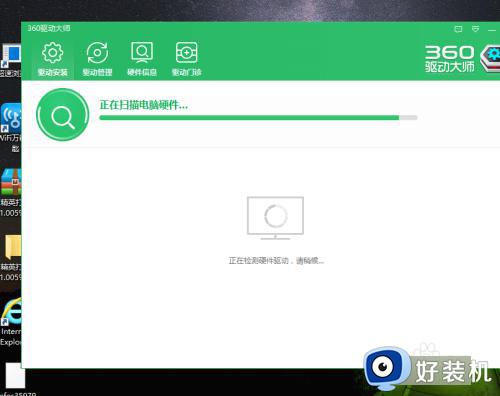
第三步,点击右边的一键安装,这时候电脑会帮你自动安装下载所缺少的驱动卡片。
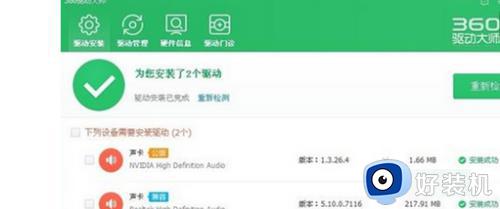
第四步,当安装好之后,退出来重启电脑。

第五步,查看一下你的电脑是否已经安装了驱动卡片,方法是打开你的电脑,属性,找到设备管理器,找到磁盘驱动器,只要你看到驱动卡后面的黄色叹号消失不见了,那么久说明安装成功了。
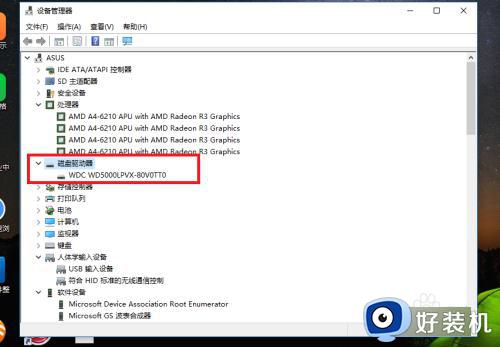
以上就是小编为您带来的关于win10怎么给电脑安装声卡驱动的全部内容,跟着上面的步骤一步步来进行操作吧,想要更过多资讯请关注好装机。
怎样给win10电脑安装驱动声卡 win10怎么给电脑安装声卡驱动相关教程
- win10声卡驱动安装失败怎么办 win10系统安装声卡驱动失败如何解决
- 怎么给win10装声卡驱动 win10怎样装声卡驱动
- win10声卡驱动怎么卸载重装 win10如何卸载声卡驱动并重装
- win10 hd声卡驱动无法安装怎么办 win10无法安装hd声卡驱动解决方法
- win10电脑声卡驱动怎么安装 win10声卡驱动的安装步骤
- win10怎么重装声卡驱动 win10电脑重装声卡驱动的具体教程
- win10卸载声卡驱动了为什么会自动安装 win10卸载声卡驱动后开机又自动安装怎么回事
- win10系统声卡驱动怎么重新装 windows10声卡驱动重装方法
- win10怎么重新安装声卡驱动 win10声卡驱动怎么卸载重装教程
- win10打开声卡驱动的方法 win10怎么打开声卡驱动
- win10更新KB4532693后桌面清空的解决方法
- win10打开录音机闪退怎么办 win10录音机打开后闪退解决方法
- 电脑密码在哪里设置win10 win10设置开机密码的步骤
- 如何解决win10找不到boot.ini文件问题 win10找不到boot.ini文件的修复方法
- win10桌面图标变成黑色方块怎么回事 win10桌面图标变成黑色方块的解决方法
- win10改变系统字体大小设置方法 win10系统怎样改变字体大小
win10教程推荐
- 1 win10不能更新系统怎么办 win10电脑不能更新系统修复方法
- 2 win10不支持显卡驱动怎么办 win10显卡不能安装驱动安装处理方法
- 3 win10右下角天气怎么关 win10删除电脑右下角天气显示的方法
- 4 win10删除文件需要管理员权限怎么办 win10删掉文件需要管理员权限处理方法
- 5 彻底关闭win10病毒和威胁防护的步骤 win10如何关闭病毒和威胁防护
- 6 win10进入桌面后鼠标一直转圈怎么回事 win10进桌面一直转圈怎么解决
- 7 win10桌面快捷图标出现白纸怎么回事 win10桌面快捷方式图标变成白板如何处理
- 8 win10计算器打不开怎么办 如何解决win10系统无法打开计算器
- 9 win10共享文件夹怎么在另一个电脑查看 win10共享文件夹另外一台电脑如何找到
- 10 win10关闭每次打开应用的通知设置方法 如何关闭win10每次点开软件都提醒
